Malwarebytes Anti-Malware - одна из самых мощных утилит для борьбы с вредоносными программами на сегодняшний день, и недавно она была обновлена до версия 2.0. Новая версия имеет новый пользовательский интерфейс, который делает продукт более удобным и информативным для конечных пользователей. Так же "Быстрое сканирование»Опция была переименована в«Сканирование угроз”(Рекомендуемый тип сканирования).
- Связанная статья (Обновлять):Как установить и очистить компьютер с помощью Malwarebytes 3.0 FREE.
Бесплатная версия Malwarebytes Anti-Malware может обнаруживать и удалять вредоносные программы, такие как черви, трояны, руткиты, мошенники, шпионское ПО, всего за несколько кликов. С другой стороны, если вы хотите всегда оставаться в безопасности, вы можете купить версию Malwarebytes Anti-Malware Premium (стоимость около 25 долларов).
Malwarebytes Anti-Malware Premium - это удивительный новый инструмент, который проактивно защищает персональные компьютеры от продвинутого криминального программного обеспечения, которое традиционные антивирусные программы не могут обнаружить. Этот новый продукт имеет
такжеобновленная технология блокировки вредоносных URL-адресов и улучшенная защита в реальном времени от нежелательных программ, таких как агрессивное рекламное ПО и панели инструментов. Кроме того, новый пользовательский интерфейс и сверхбыстрое сканирование угроз обеспечивают простоту использования продукта.Как установить и очистить компьютер с помощью Malwarebytes Anti-Malware v2.0 Free
Как установить Malwarebytes Anti-Malware v2.0 БЕСПЛАТНО (установка)
1. Скачать Malwarebytes Anti-Malware Бесплатно.
2. Нажмите на «Начать бесплатную 14-пробную версию»Возможность начать загрузку.
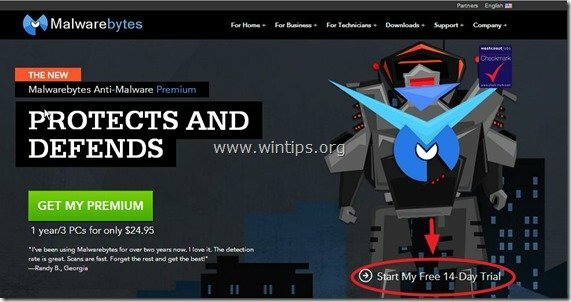
3. Когда загрузка будет завершена, двойной щелчок в "mbam-setup-2.0.0”Файл, чтобы начать установку Malwarebytes Anti-Malware.
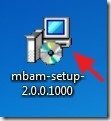
4. На экранах установки выберите предпочтительный язык, а затем просто нажмите кнопку «СледующийКнопка (конечно Принять лицензионное соглашение) для установки продукта.
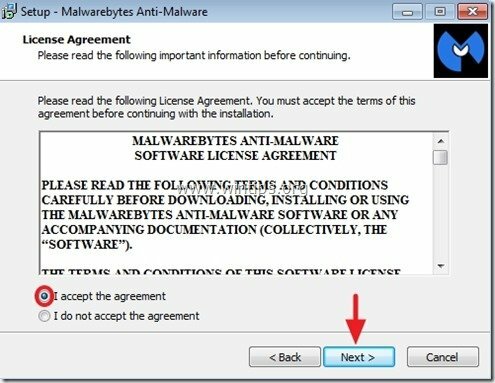
5. На последнем экране установки снимите флажок «Включить бесплатную пробную версию Malwarebytes Anti-Malware Premium", Если вы не хотите пробовать премиум-версию, и нажмите"Заканчивать”.
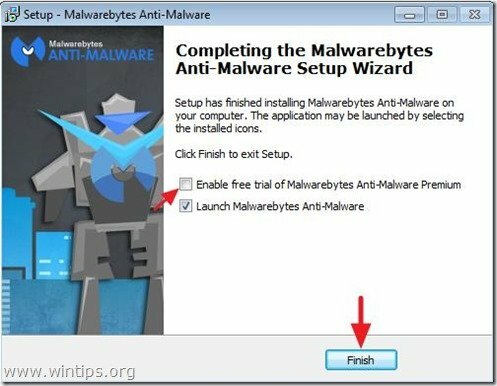
Как очистить компьютер с помощью Malwarebytes Anti-Malware v2.0 Free
1. Когда запустится программа Malwarebytes Anti-Malware, нажмите кнопку «Обновить сейчас», Чтобы обновить базу данных вредоносных программ.
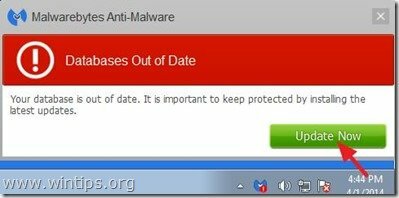
2. Когда процесс обновления завершится, нажмите кнопку «Сканировать сейчас», Чтобы начать сканирование вашей системы на наличие вредоносных и нежелательных программ.
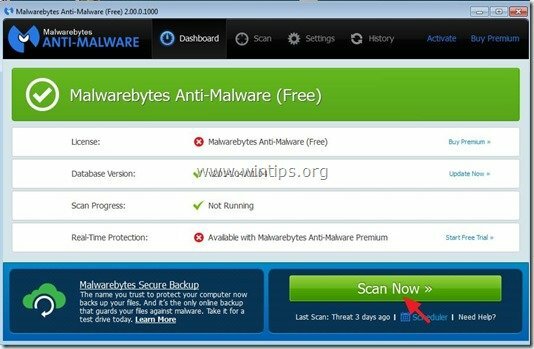
3. Теперь подождите, пока Malwarebytes Anti-Malware завершит сканирование вашего компьютера на наличие вредоносных программ.
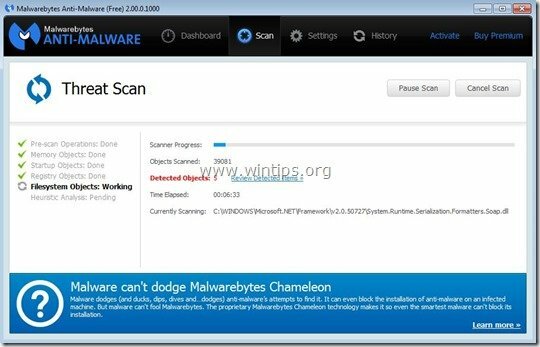
4, Когда сканирование завершится, сначала нажмите кнопку «Поместить все в карантин», Чтобы удалить все угрозы, а затем нажмите«Применить действия”.
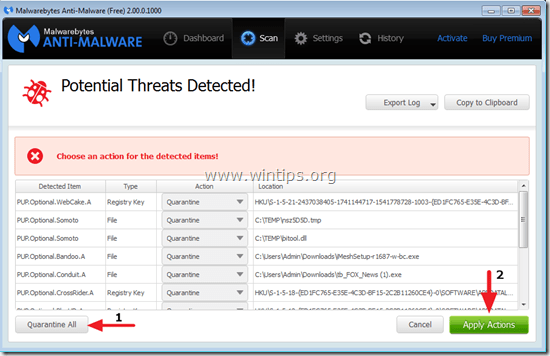
5. Подождите, пока Malwarebytes Anti-Malware удалит все инфекции из вашей системы, а затем перезагрузите компьютер (если это требуется из программы), чтобы полностью удалить все активные угрозы.
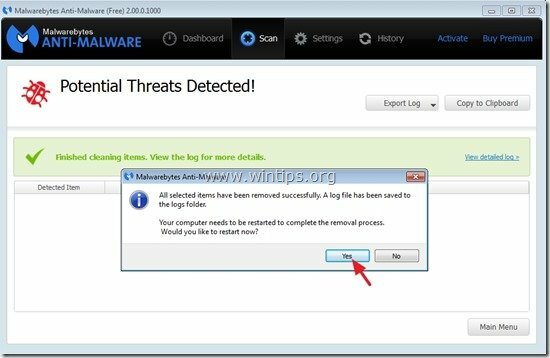
6. После перезагрузки системы снова запустите Malwarebytes 'Anti-Malware чтобы убедиться, что в вашей системе не осталось других угроз.
Совет №1: Всегда Обновить База данных Malwarebytes Anti-Malware перед сканированием вашего компьютера.
Совет №2: Чтобы ваш компьютер был чистым и безопасным, выполнить полное сканирование Malwarebytes Anti-Malware в Windows "Безопасный режим".
Как загрузить Windows в безопасном режиме:
Пользователи Windows 7, Vista и XP:
- Закройте все программы и перезагружать твой компьютер.
- Нажмите "F8"во время загрузки компьютера до появления логотипа Windows.
- Когда "Меню дополнительных параметров Windows"появляется на вашем экране, используйте клавиши со стрелками на клавиатуре, чтобы выделить"Безопасный режим", А затем нажмите"ВХОДИТЬ".
Пользователи Windows 8 и 8.1:
- Нажмите "Окна”
 + “рКлавиши для загрузки Бегать чат.
+ “рКлавиши для загрузки Бегать чат. - Тип "msconfig » и нажмите Входить.
- Щелкните значок Ботинок вкладка и отметьте "Безопасная загрузка”.
- Нажмите «В ПОРЯДКЕ" и начать сначала твой компьютер.
Примечание: Чтобы загрузить Windows в «Нормальный режим»Снова необходимо снять флажок«Безопасная загрузка», Используя ту же процедуру.
Как выполнить полное сканирование Malwarebytes Anti-Malware.
1. Нажмите "Сканировать»В верхнем меню.

2. Выбирать "Обычай»Отсканируйте, а затем нажмите«Сканировать сейчас" кнопка.

3. В "Выборочная конфигурация сканирования», Сначала проверьте все доступные параметры сканирования на левой панели, выберите диск (ы) для сканирования на правой панели и, наконец, нажмите«Начать сканирование», Чтобы просканировать всю систему на наличие вредоносных программ.
